Notice: Undefined offset: 3 in /home/yanada/yanadalim.com/public_html/wp-content/plugins/firsth3tagadsense/firsth3tagadsense.php on line 257
Notice: Undefined offset: 3 in /home/yanada/yanadalim.com/public_html/wp-content/plugins/firsth3tagadsense/firsth3tagadsense.php on line 257
Notice: Undefined offset: 4 in /home/yanada/yanadalim.com/public_html/wp-content/plugins/firsth3tagadsense/firsth3tagadsense.php on line 258
Notice: Undefined offset: 4 in /home/yanada/yanadalim.com/public_html/wp-content/plugins/firsth3tagadsense/firsth3tagadsense.php on line 258
昨日は、スターバックでのFree-Wi-Fiの登録や設定のまとめを書いたのですがFree-Wi-Fiつながりでイオンで使えるFree-Wi-Fiについても書いておきます。
メールアドレスだけの登録ですぐ使い始める事が出来るのでとても簡単・便利。
今度、イオンに行く用事があったら試してみてくださいね。
AEON Wi-Fi
イオンでのFree-Wi-Fiのサービスを「AEON Wi-Fi」と呼ぶそうなのですが、あまり知られていないサービスかも知れませんが、煩わしい会員登録や設定という事が無いのでとっても使いやすいサービスです。
お父さん方は、奥様や子供さんと良くイオンに出かけると思うのですが、そんな時にFree-Wi-Fiのサービスでユーチューブなんかを見て時間をつぶせたら便利だと思いませんか?
とにかく、簡単に使えるので覚えておいて損はないFree-Wi-Fiのサービスです。
必要なのはメールアドレスのみ
では、サクッとAEON Wi-Fiの登録をしてみましょう。
まず、イオンのお店に行ったならスマホのホーム画面で「設定」をタップするところから始めましょう。
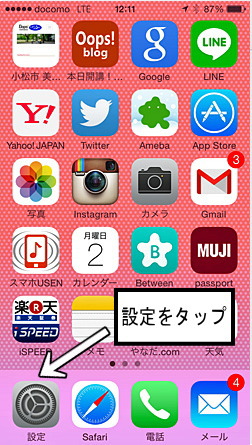
設定をタップして開いたら、いつものように「Wi-Fi」をオンにします。
すると、スマホがAEON Wi-Fiの電波を探し始めます。
で、一覧から「AEON 」をタップ。
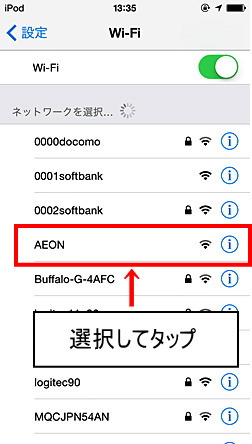
「AEON 」が選択されてチェックが入ったら、画面を一旦閉じてホーム画面に戻ります。
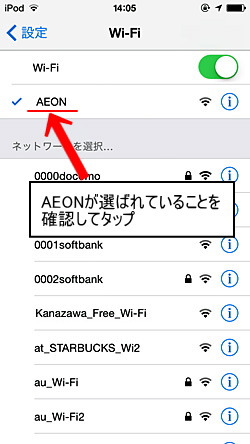
ホーム画面に戻ったら、ヤフーでもグーグルでもいいのでアイコンをタップしてネットにつないでみます。
すると、AEON Wi-Fiのサイトにつながるので
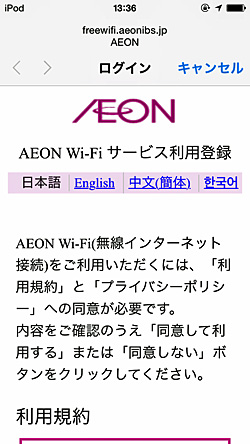
利用規約とプライバシポリシーを確認して、「同意して利用する」をタップ。
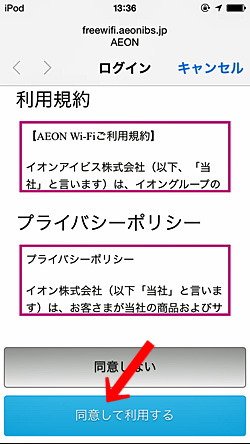
すると、メールアドレスを入力する箇所が出てくるのでご自分のメールアドレスを入力。
そして「メールアドレスで申し込」をタップ。
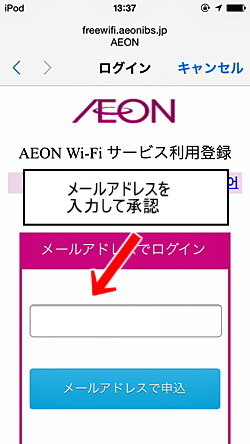
そうすると、ログイン完了画面が表示されてインターネットに接続されます。
たったこれだけの作業で、Free-Wi-Fiが使えるようになりました。

まとめ
いかがでしたか?あっけないぐらい簡単に登録と認証が出来てしまいます。
たったこれだけの作業で、イオンでFree-Wi-Fiが使用できるようになるので、これは使わない手はないサービスです。
イオンに出かけた時は試してみてください。
スマホの通信量の節約になりますよ!


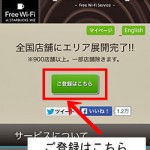





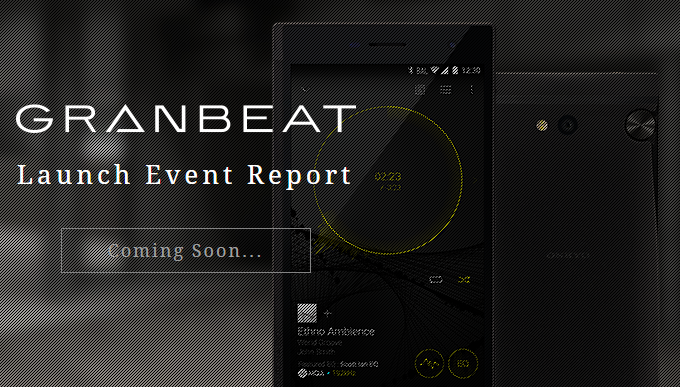












コメントを残す